Como alterar o nome de usuário e o nome de exibição do Twitch

Quer dar um novo começo ao seu perfil do Twitch? Veja como alterar o nome de usuário e o nome de exibição do Twitch com facilidade.
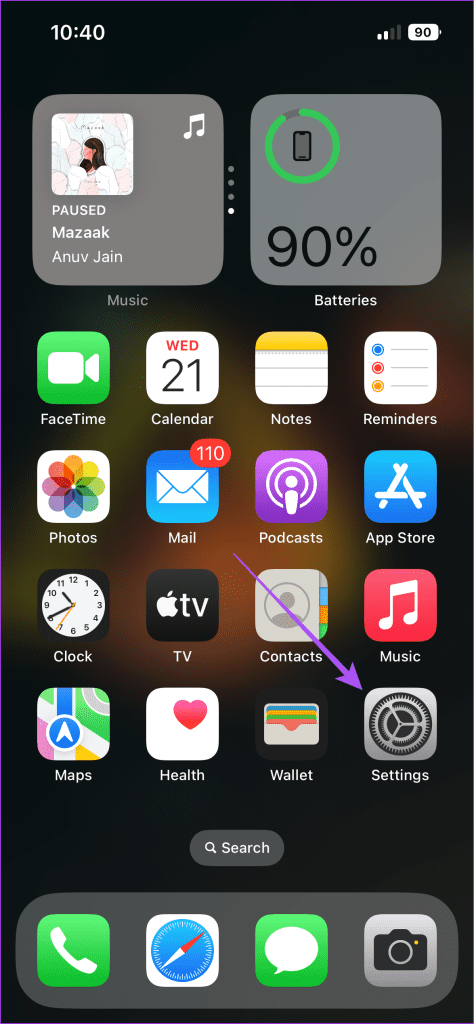
O Facebook Messenger permite que você fique conectado com amigos e familiares em qualquer lugar. Você sempre pode entrar em contato por mensagens, chamadas de voz e videochamadas usando o Messenger. Com o advento da conectividade 5G, ficou mais fácil desfrutar de videochamadas de alta qualidade e transferências mais rápidas de arquivos para contatos.
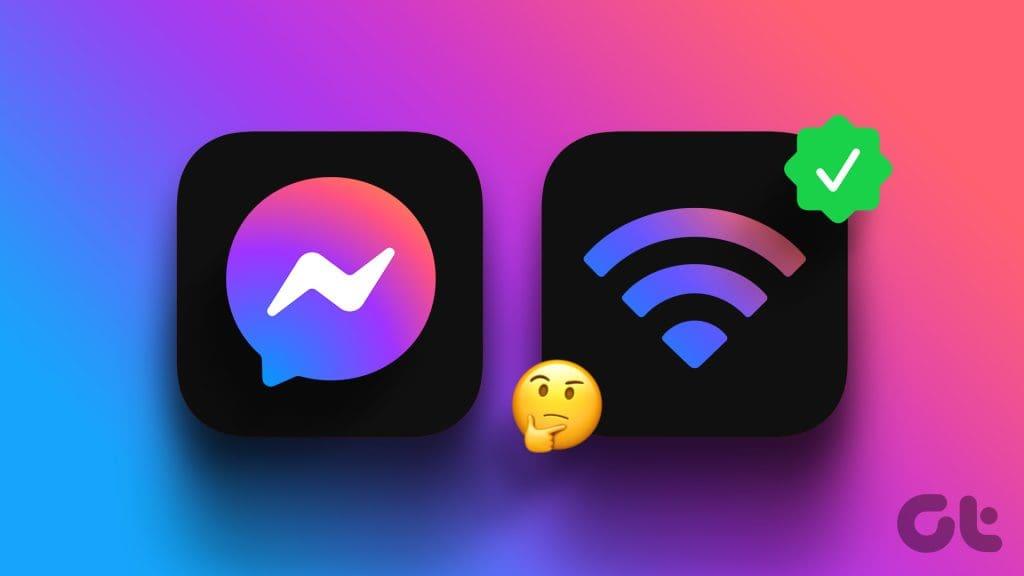
Mas por outro lado, não é fácil para alguns usuários que ficam restritos a usar o Facebook Messenger apenas em Wi-Fi. Aqui estão alguns métodos de solução de problemas para ajudá-lo quando o Facebook Messenger funciona apenas em Wi-Fi.
A razão mais óbvia para o problema é que sua conta de dados móveis pode estar sem créditos. Muitos usuários têm planos móveis com limites diários de dados. Você pode entrar em contato com sua operadora e comprar mais créditos para seu plano.
Se você usa o Facebook Messenger principalmente em Wi-Fi, o aplicativo pode não ter acesso aos dados móveis – o que é natural fazer isso se você não quiser gastar seus créditos de dados móveis. Provavelmente é por isso que o Messenger não funciona com dados móveis. Você pode verificar e ativar o mesmo em seu iPhone ou telefone Android. Veja como.
Passo 1: Abra o aplicativo Configurações e toque em Messenger.

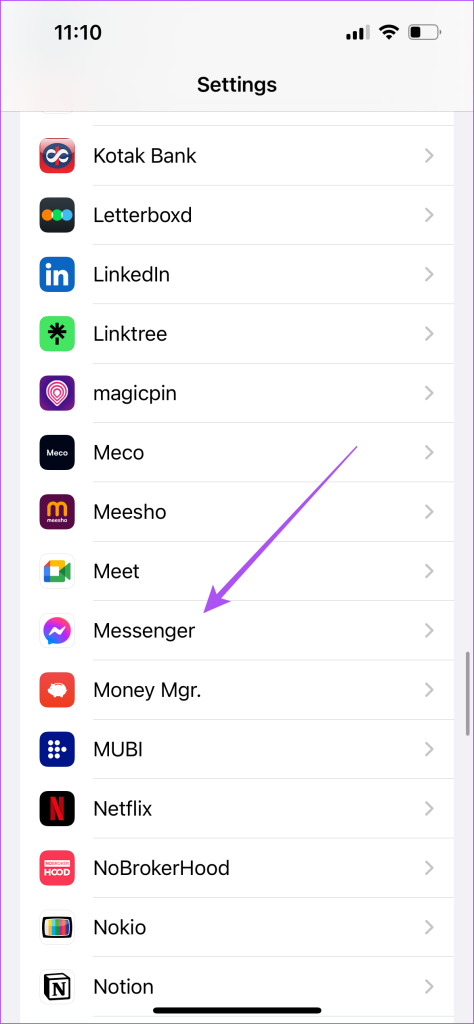
Etapa 2: toque no botão de alternância ao lado de Dados móveis para ativar o acesso, caso tenha sido desativado anteriormente.
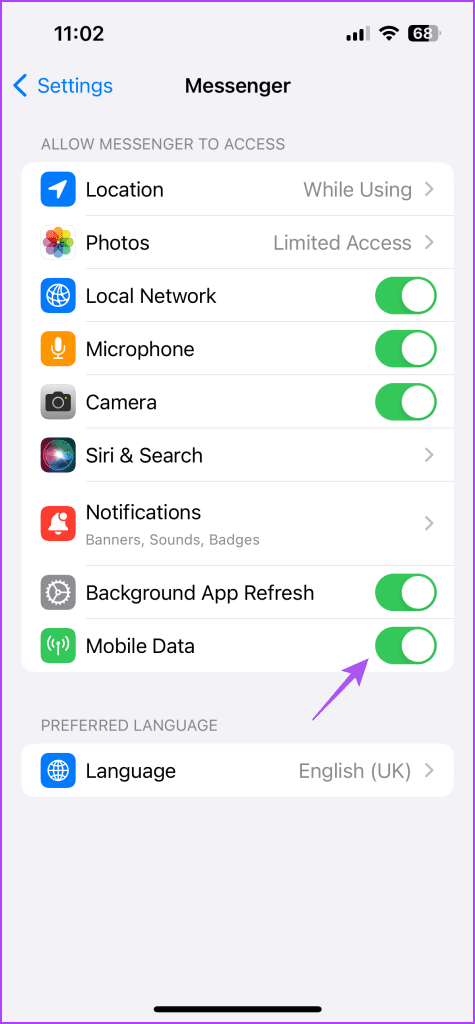
Passo 3: feche o aplicativo Configurações e abra o Facebook Messenger para verificar se você pode fazer videochamadas.

Passo 1: Mantenha pressionado o ícone do aplicativo Facebook Messenger e toque em Informações do aplicativo.
Passo 2: Toque em Dados móveis e Wi-Fi e toque no botão de alternância ao lado de Dados de segundo plano para ativar o uso de dados móveis.
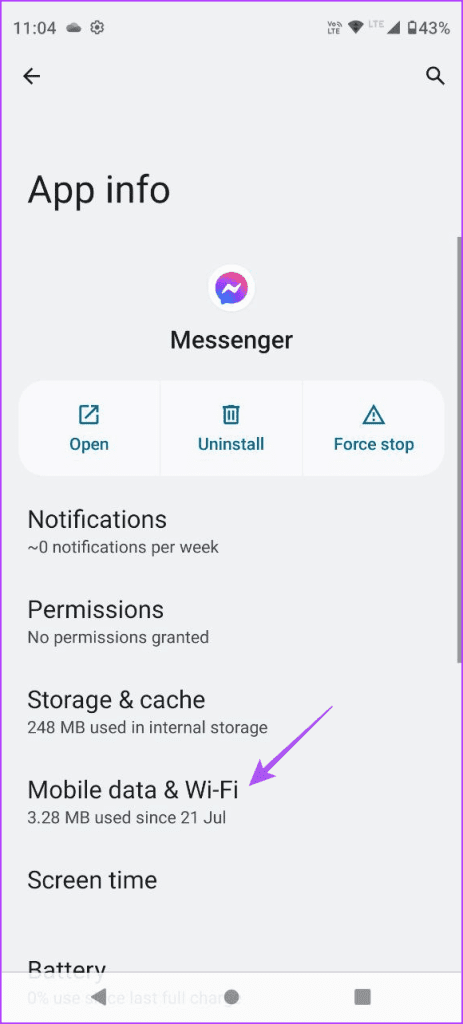
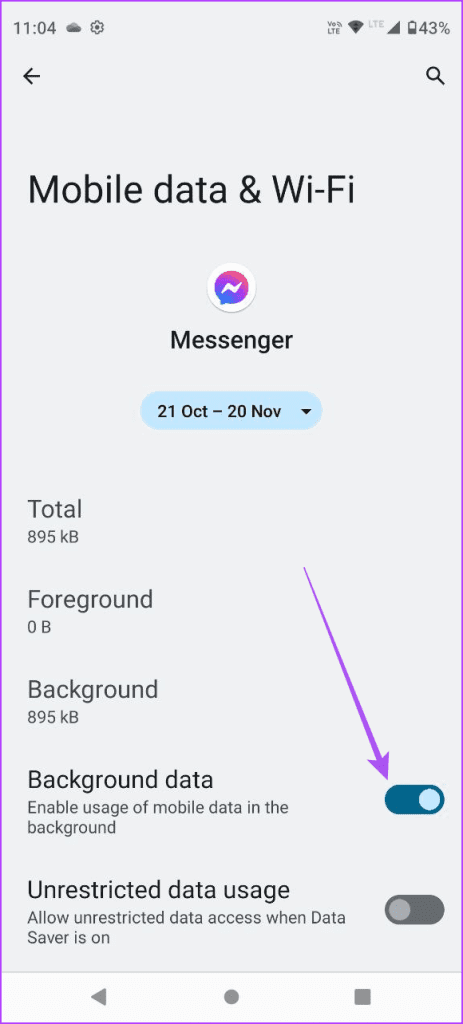
Passo 3: Feche as Informações do Aplicativo e abra o Facebook Messenger para verificar se o problema foi resolvido.

Para videochamadas ou compartilhamento de tela no Facebook Messenger , você precisa garantir que os dados móveis funcionem em sua capacidade total no seu dispositivo. Veja como verificar se você desativou a Economia de dados no seu iPhone ou telefone Android.
Passo 1: Abra o aplicativo Configurações e toque em Serviço Móvel.

Passo 2: Selecione Opções de dados móveis e toque em Modo de dados.
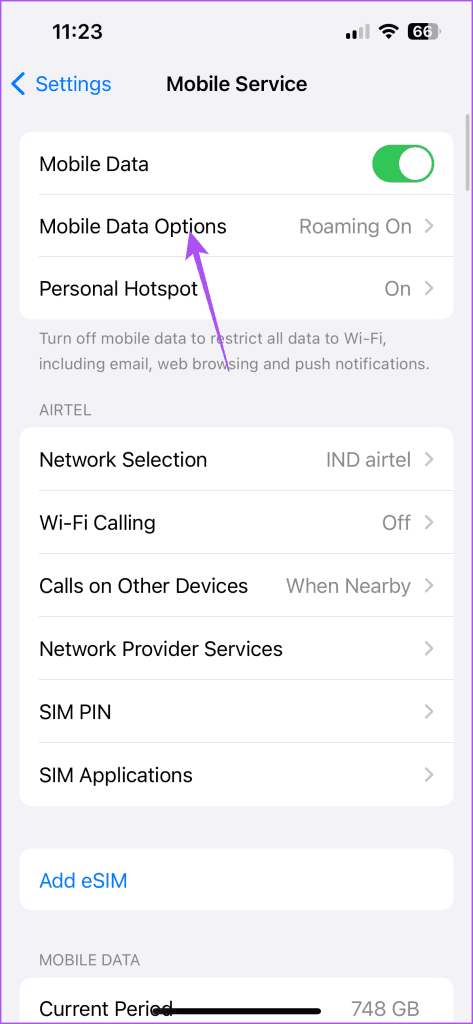
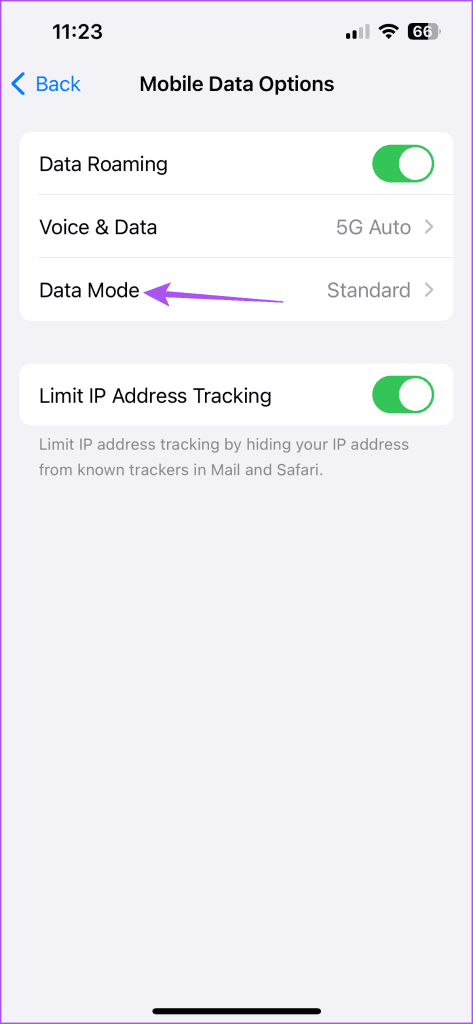
Etapa 3: certifique-se de que o Modo de baixo consumo de dados esteja desativado no seu iPhone.
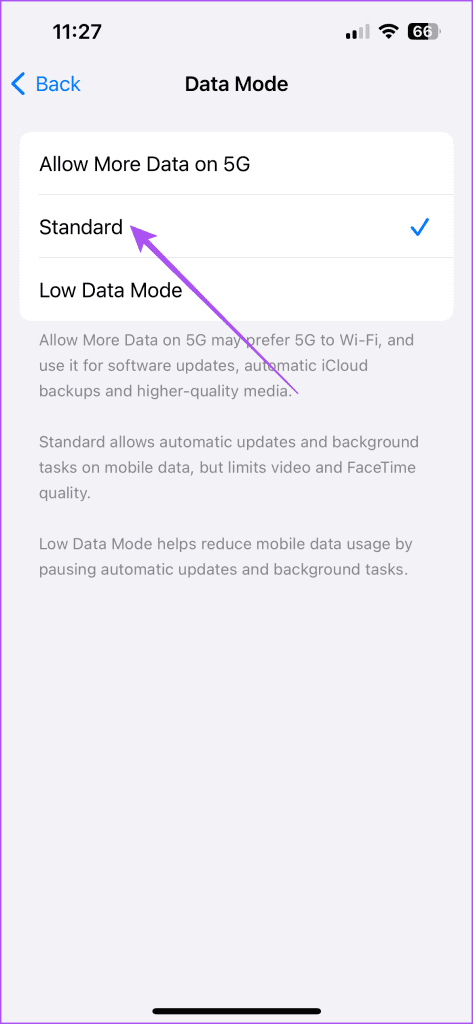
Você pode selecionar Permitir mais dados em 5G se o seu iPhone suportar conectividade 5G.
Passo 4: feche o aplicativo Configurações e tente fazer uma videochamada usando o Messenger.

Passo 1: Abra Configurações e selecione Rede e Internet.
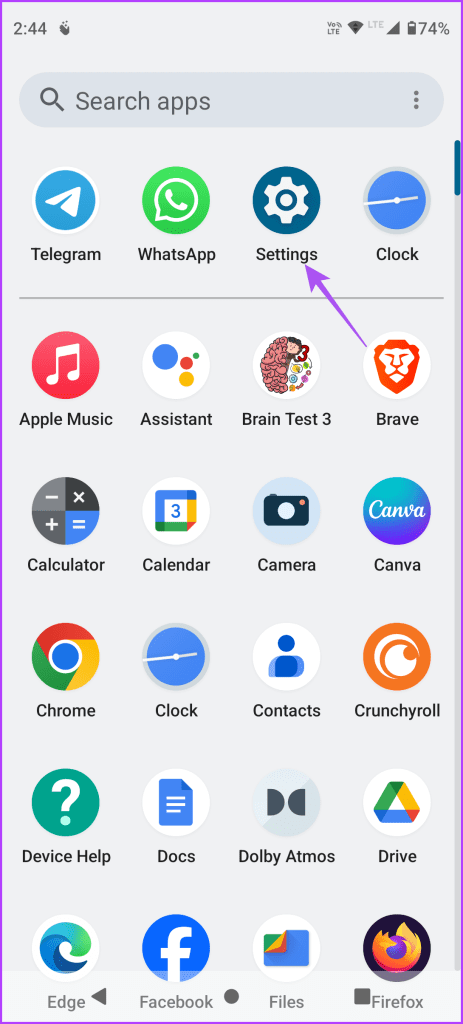
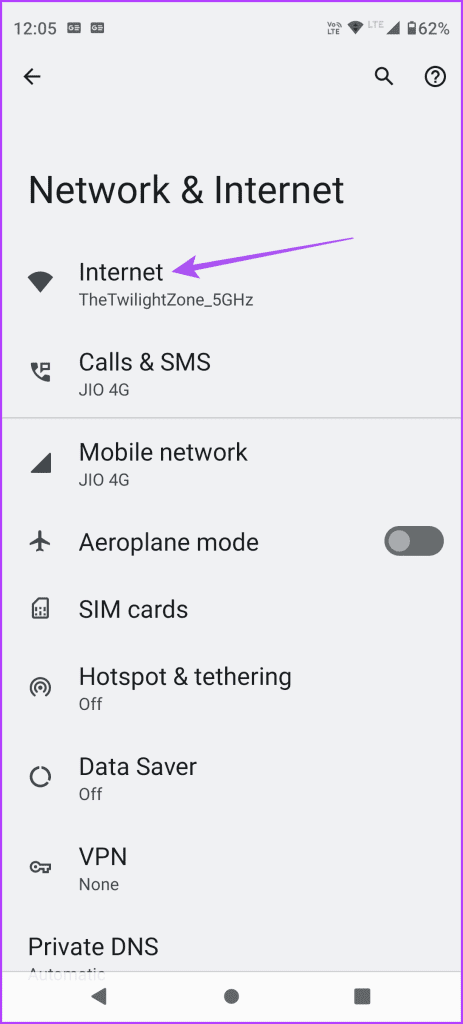
Passo 2: Toque em Economia de dados e certifique-se de que esteja desligado.

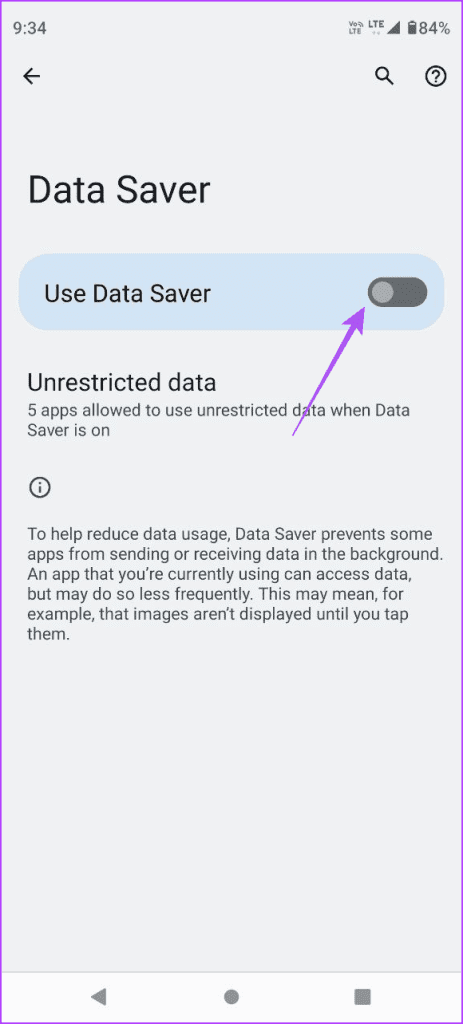
Passo 3: Feche as Configurações e abra o Facebook Messenger para verificar se o problema foi resolvido.

Se você deseja usar a Economia de dados em seu telefone Android, sugerimos desativá-la especificamente para o Facebook Messenger. Isso ajuda quando você está ao ar livre, não pensando que o Messenger não funcionará sem Wi-Fi. Veja como.
Passo 1: Mantenha pressionado o ícone do aplicativo Facebook Messenger e toque em Informações do aplicativo.
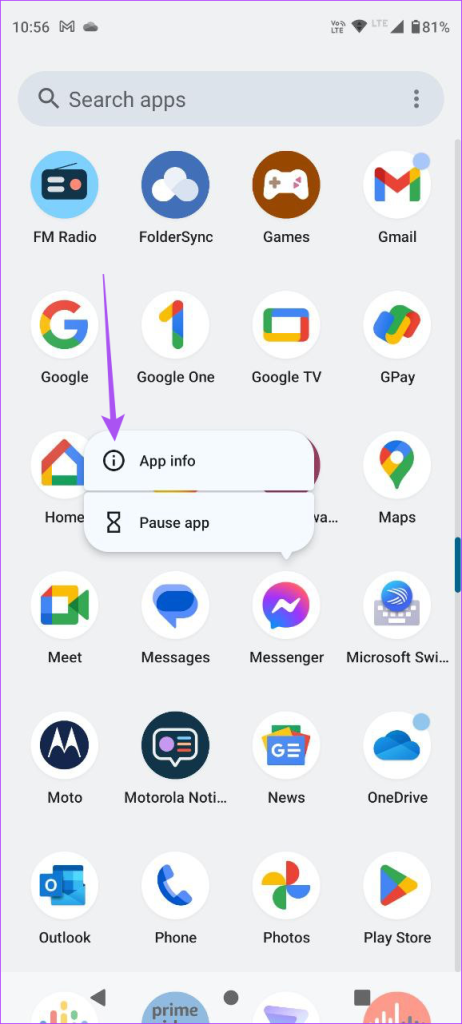
Passo 2: Toque em Dados móveis e Wi-Fi e toque no botão de alternância ao lado de Uso irrestrito de dados.
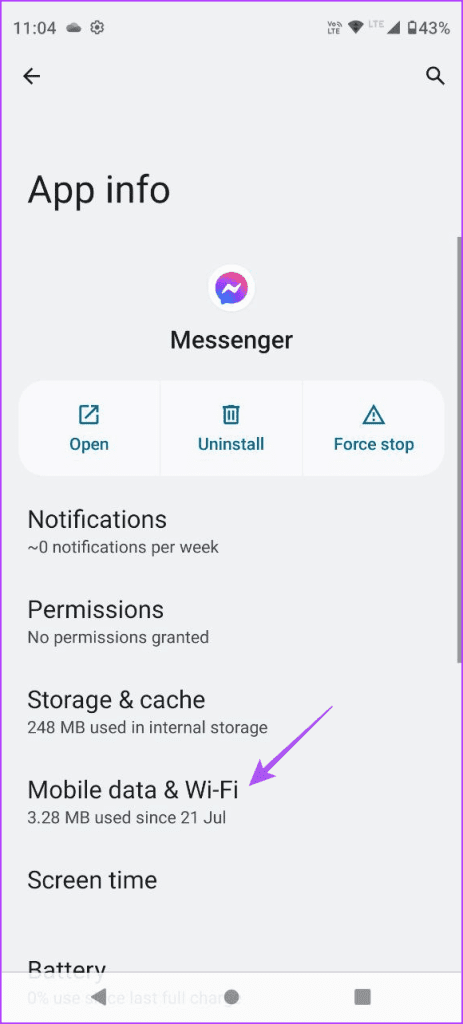
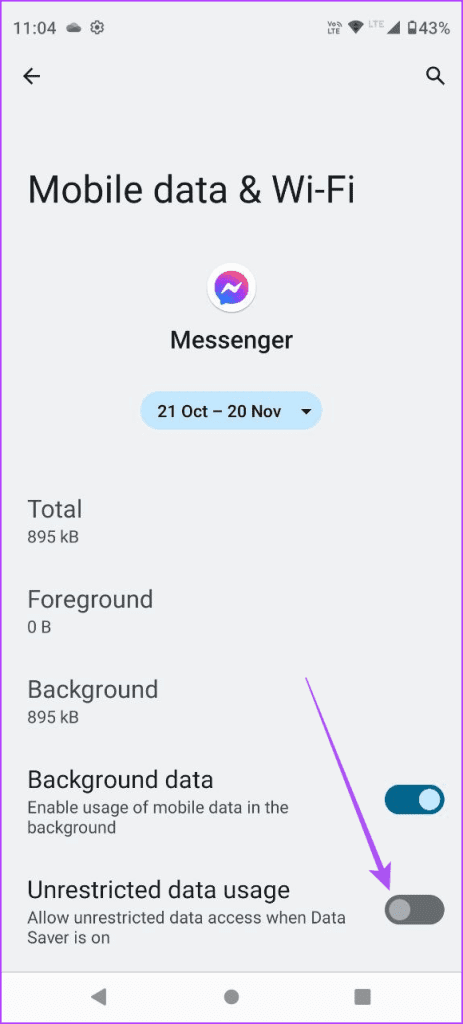
Passo 3: Feche as Informações do Aplicativo e abra o Facebook Messenger para verificar se o problema foi resolvido.

Você precisará ativar a atualização de aplicativos em segundo plano para o Facebook Messenger. Isso ajuda a manter o conteúdo do aplicativo atualizado enquanto ele é executado em segundo plano. Veja como.
Passo 1: Abra o aplicativo Configurações e toque em Messenger.

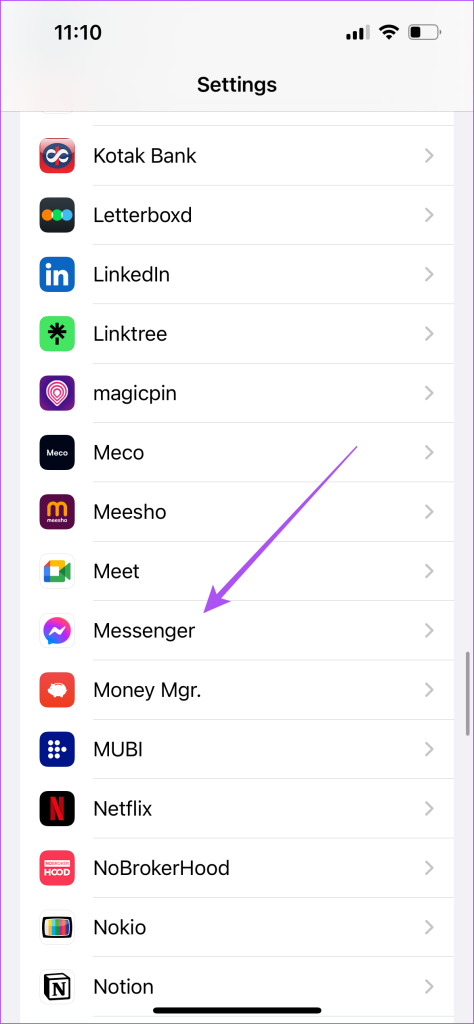
Passo 2: Toque no botão de alternância ao lado de Atualização de aplicativo em segundo plano para ativar o recurso.
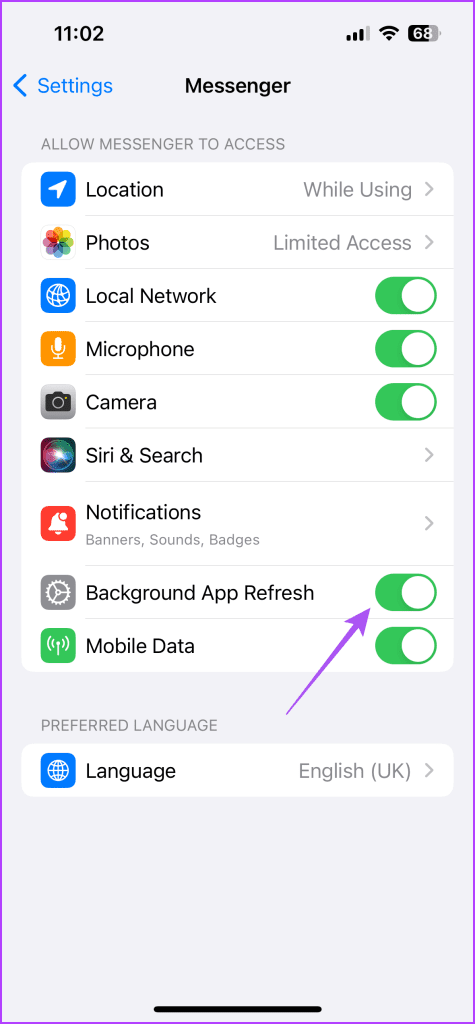
Passo 3: feche as Configurações, abra o aplicativo Messenger para fazer uma videochamada e verifique se funciona.

Se o problema ainda persistir, você pode forçar o encerramento e reiniciar o aplicativo no seu iPhone ou telefone Android. Isso dará ao aplicativo um novo começo.
Passo 1: Na tela inicial, deslize para cima e segure para revelar as janelas do aplicativo em segundo plano.
Passo 2: Deslize para a direita para procurar a janela do aplicativo Facebook Messenger e deslize para cima para removê-la.
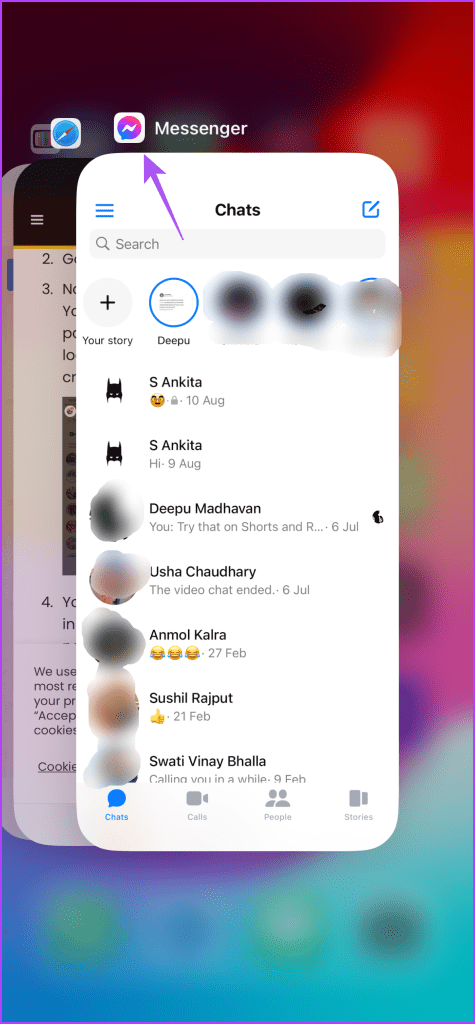
Passo 3: Reinicie o Messenger para verificar se você pode fazer videochamadas.

Passo 1: Mantenha pressionado o ícone do Facebook Messenger e toque em Informações do aplicativo.
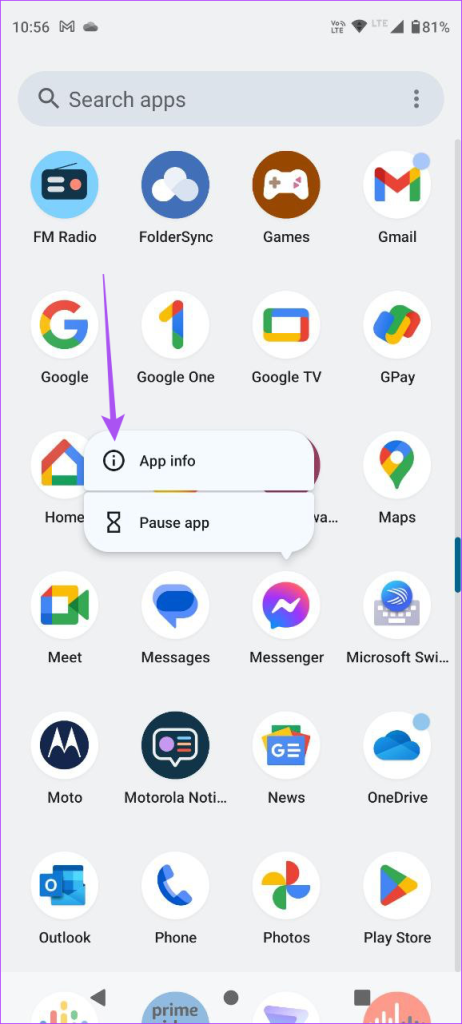
Passo 2: Toque em Forçar parada e selecione OK para confirmar.
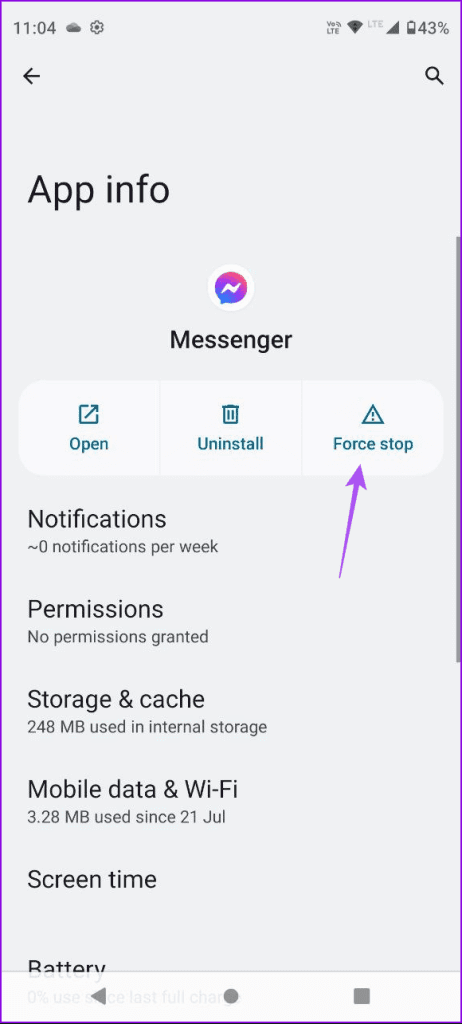
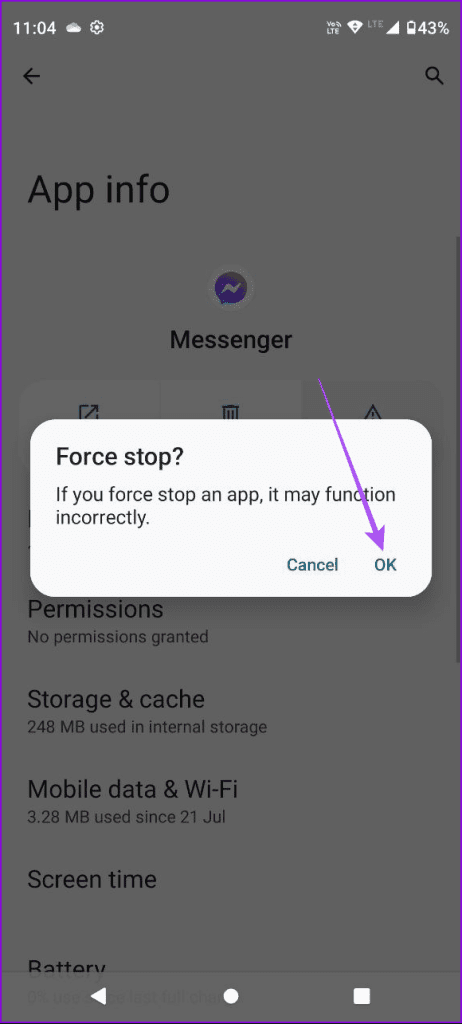
Etapa 3: feche as informações do aplicativo e reinicie o Facebook Messenger para testar as videochamadas.

Se o aplicativo ainda funcionar apenas em Wi-Fi, pode haver alguns bugs na versão atual que estão impedindo o uso de dados móveis. Sugerimos instalar uma versão atualizada do aplicativo em seu iPhone e Android.
Atualize o Facebook Messenger no Android
Atualize o Facebook Messenger no iPhone
Se nenhuma das soluções funcionar, o último recurso é redefinir as configurações de rede do seu iPhone e Android. Isso restaura as configurações de rede sem fio do seu iPhone e Android para o estado padrão e remove todos os detalhes adicionados sobre a sua rede Wi-Fi. Esta é uma solução avançada e só a siga se nenhum dos métodos mencionados acima funcionar.
Passo 1: Abra o aplicativo Configurações e toque em Geral.

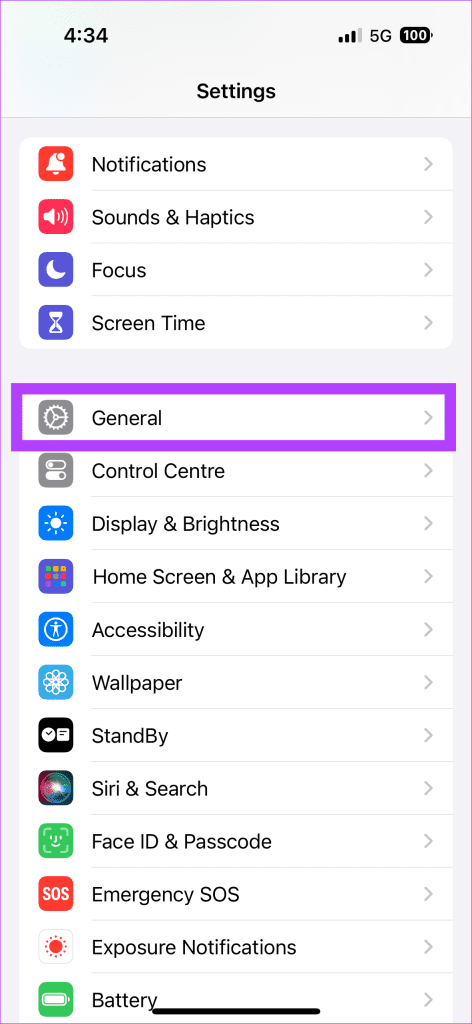
Passo 2: Role para baixo e toque em Transferir ou Redefinir iPhone.
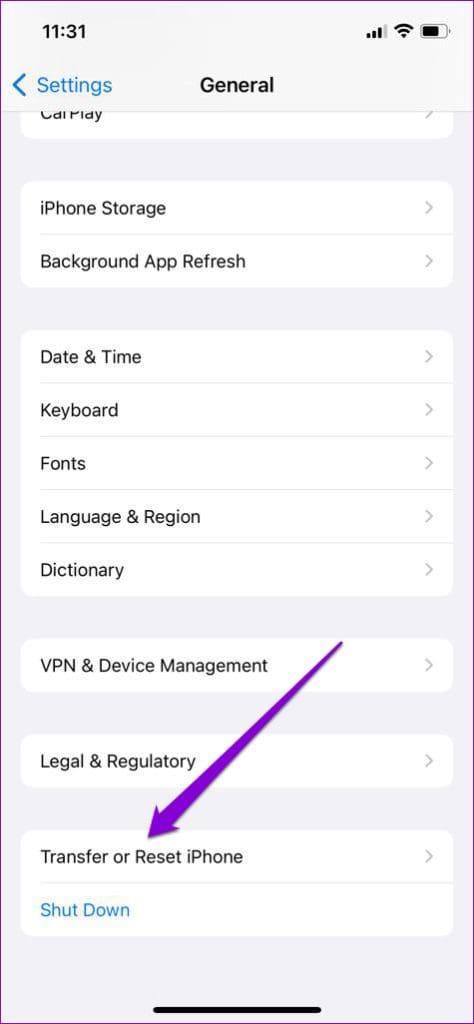
Etapa 3: Toque em Redefinir e selecione Redefinir configurações de rede.
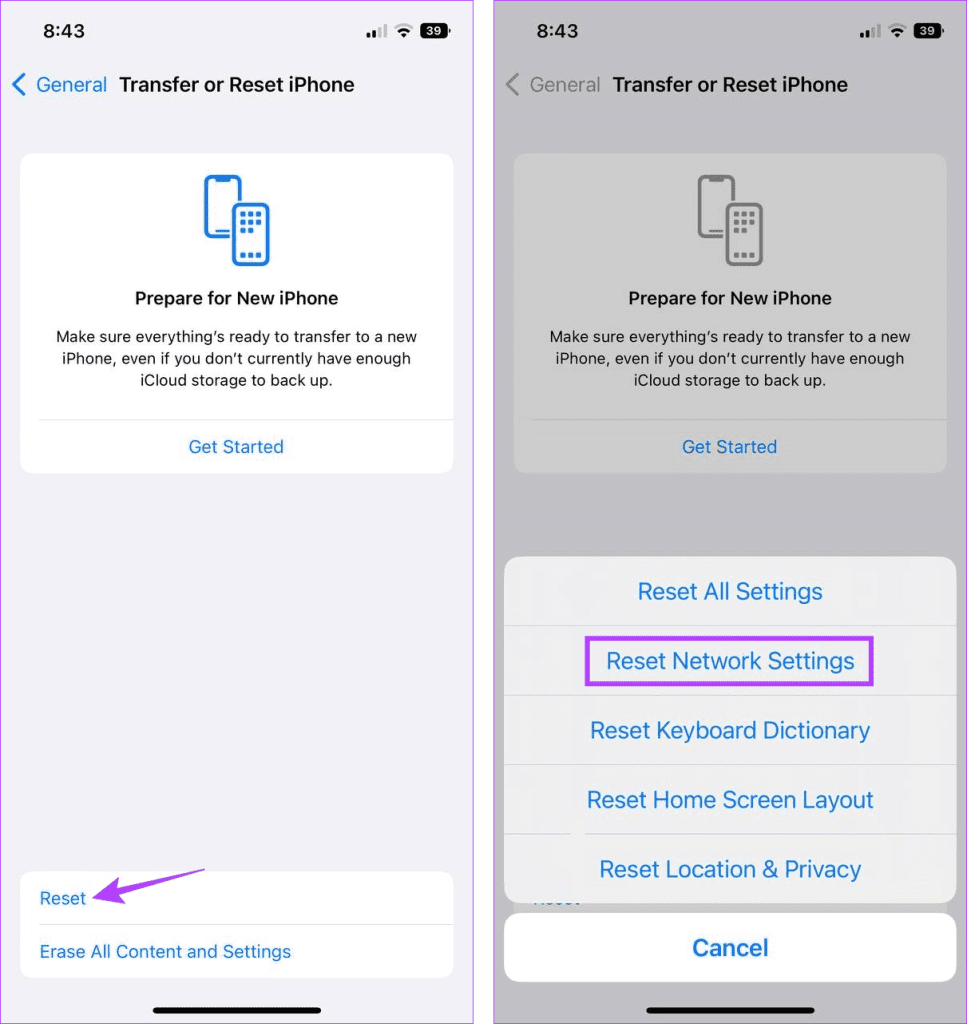
Passo 4: Digite a senha e toque em Redefinir configurações de rede novamente para confirmar.
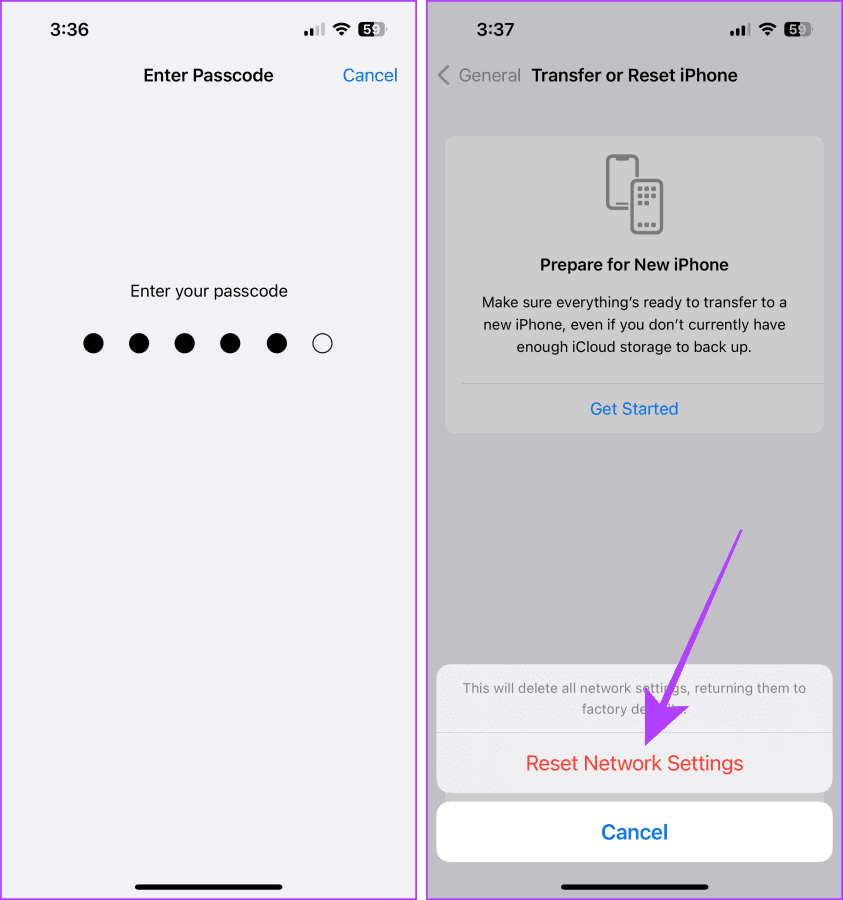
Passo 5: Depois disso, abra o aplicativo Messenger e verifique se o problema foi resolvido.

Passo 1: Abra Configurações e toque em Sistema.
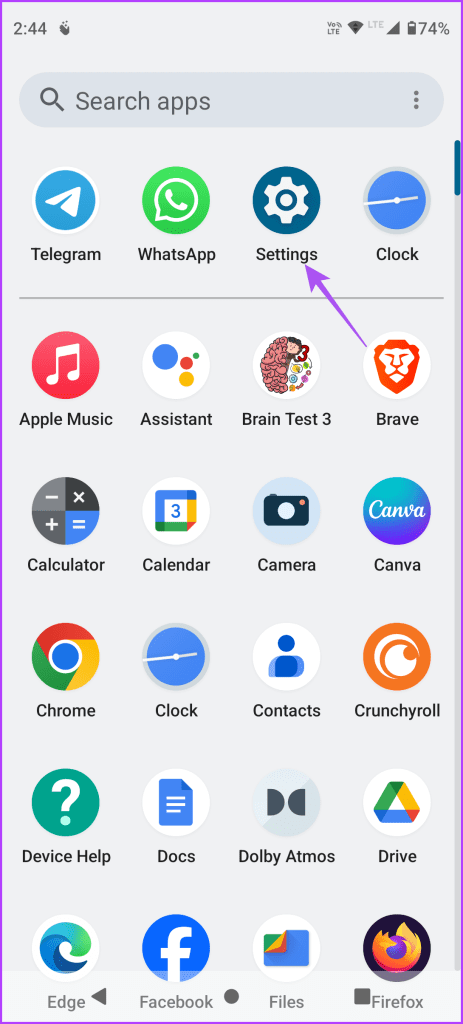
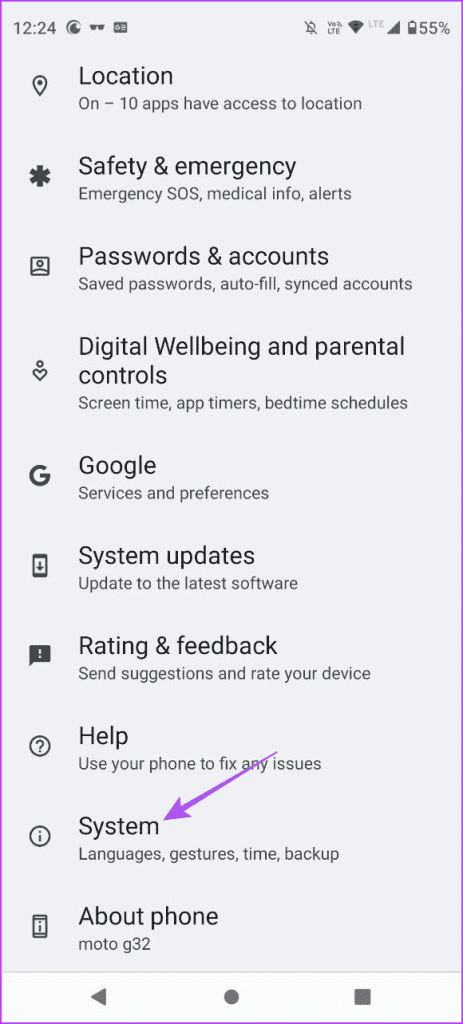
Passo 2: Toque em Opções de redefinição e selecione Redefinir Wi-Fi, celular e Bluetooth.
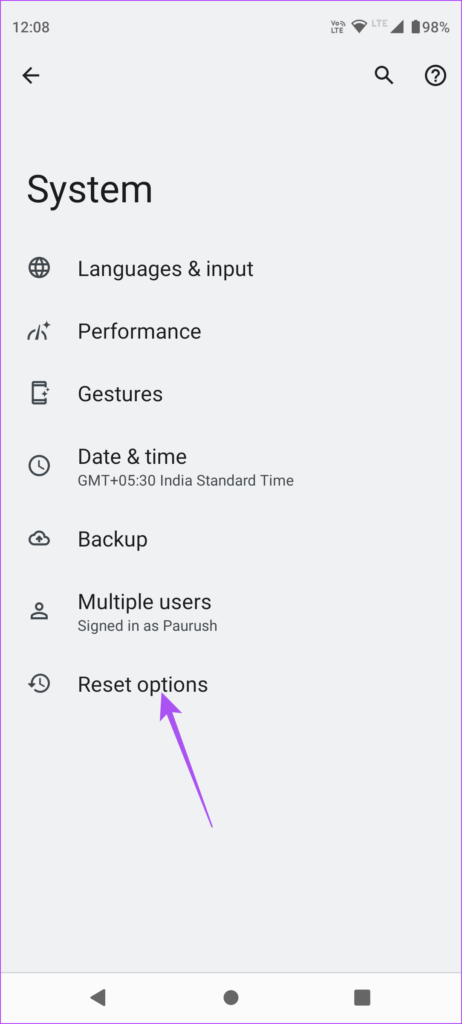
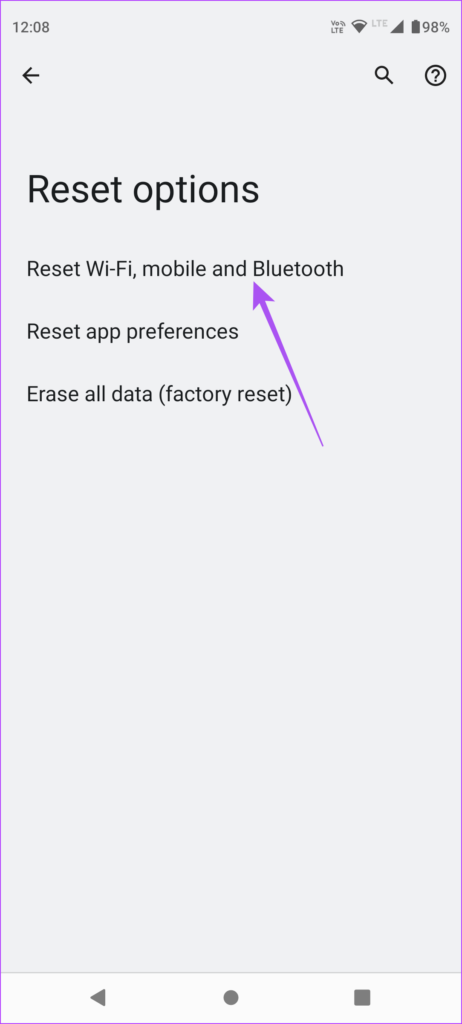
Etapa 3: Toque em Redefinir configurações e toque novamente em Redefinir configurações para confirmar.
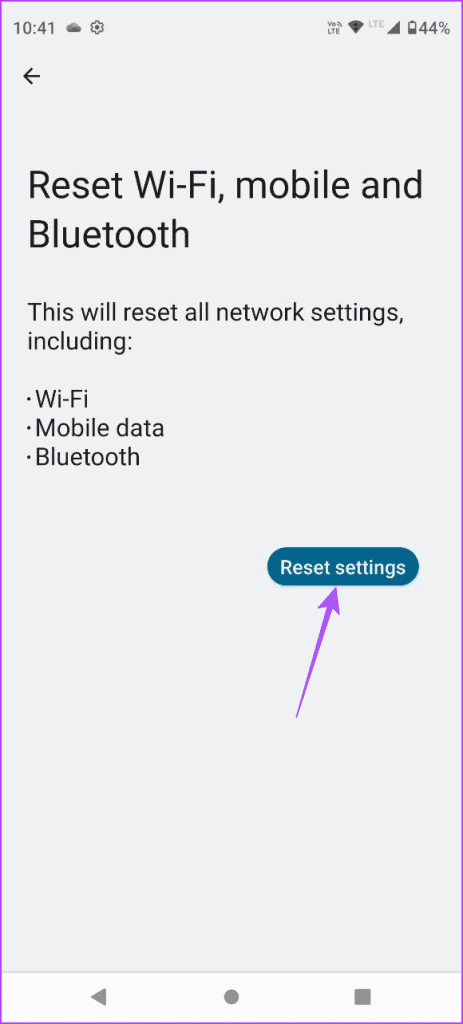
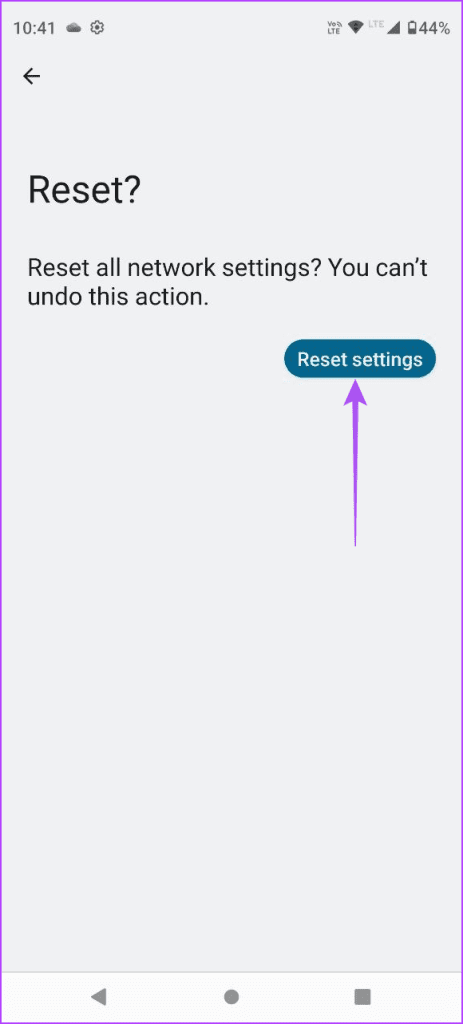
Passo 4: depois disso, faça uma videochamada pelo aplicativo Messenger.

Essas soluções também farão com que o Facebook Messenger funcione com dados móveis se estiver funcionando apenas em Wi-Fi. Você também pode tentar fazer login novamente em sua conta do Facebook no Messenger como método de solução de problemas. Mas caso você não consiga fazer login novamente, consulte nossa postagem que lista as melhores maneiras de corrigir esse problema .
Quer dar um novo começo ao seu perfil do Twitch? Veja como alterar o nome de usuário e o nome de exibição do Twitch com facilidade.
Descubra como alterar o plano de fundo no Microsoft Teams para tornar suas videoconferências mais envolventes e personalizadas.
Não consigo acessar o ChatGPT devido a problemas de login? Aqui estão todos os motivos pelos quais isso acontece, juntamente com 8 maneiras de consertar o login do ChatGPT que não funciona.
Você experimenta picos altos de ping e latência no Valorant? Confira nosso guia e descubra como corrigir problemas de ping alto e atraso no Valorant.
Deseja manter seu aplicativo do YouTube bloqueado e evitar olhares curiosos? Leia isto para saber como colocar uma senha no aplicativo do YouTube.
Descubra como bloquear e desbloquear contatos no Microsoft Teams e explore alternativas para um ambiente de trabalho mais limpo.
Você pode facilmente impedir que alguém entre em contato com você no Messenger. Leia nosso guia dedicado para saber mais sobre as implicações de restringir qualquer contato no Facebook.
Aprenda como cortar sua imagem em formatos incríveis no Canva, incluindo círculo, coração e muito mais. Veja o passo a passo para mobile e desktop.
Obtendo o erro “Ação bloqueada no Instagram”? Consulte este guia passo a passo para remover esta ação foi bloqueada no Instagram usando alguns truques simples!
Descubra como verificar quem viu seus vídeos no Facebook Live e explore as métricas de desempenho com dicas valiosas e atualizadas.








